כיצד לאפס במהירות את Windows 11 מבלי לאבד קבצים
אולי תרצה לאפס את מחשב ה-Windows שלך מסיבות שונות - אולי הוא איטי, צבר הרבה זבל עם הזמן, או שבלבלת את הרישום ולא יכולת לחזור אחורה. למרבה המזל, קל מאוד לשחזר את Windows 11 להגדרות היצרן שלה. הנה הדרך המהירה ביותר לאפס את מחשב Windows 11 מבלי לאבד קבצים אישיים.
אפס את Windows 11 להגדרות היצרן מבלי לאבד קבצים אישיים
עדיין יש לך אפשרות להוריד את Windows 11 ISO ולבצע התקנה נקייה באופן ידני. עם זאת, זה לא הכרחי מכיוון שקיימת אפשרות מובנית לאפס את המחשב ולבצע התקנה חדשה. להלן המדריך המפורט לאיפוס מחשב Windows 11 מבלי לאבד קבצים אישיים.
למה לאפס את מחשב Windows שלך?
- אתה רוצה לשחזר את השינויים שביצעת במחשב שלך.
- תקן בעיות לסירוגין הנגרמות על ידי קבצי מערכת פגומים או פגומים.
- יש לך בעיות עם המחשב האישי שלך.
שלבים לשחזור Windows 11 להגדרות ברירת המחדל
שלב 1: Ouvert פרמטרים במחשב שלך. אתה יכול לעשות זאת דרך תפריט התחל או על ידי לחיצה על Win + I.
שלב 2: בתוך ה סיסטמס לשונית, גלול מטה ולחץ התאוששות.
שלב 3: כאן, לחץ על אפס את המחשב כפתור.
שלב 4: לאחר שחלון האיפוס מופיע, בחר אם ברצונך לשמור את הקבצים שלך.
- שמור את הקבצים שלי (מומלץ): הסר יישומים והגדרות אך שמור קבצים אישיים.
- מחק הכל: מסיר את כל הקבצים האישיים, האפליקציות וההגדרות.
שלב 5: לאחר מכן בחר כיצד ברצונך להתקין מחדש את Windows.
- העלה לענן (מומלץ): מוריד עותק חדש של Windows 11 משרת Microsoft. בחר באפשרות זו אם יש לך קבצי מערכת פגומים. אתה צריך חיבור אינטרנט פעיל.
- העברה מקומית: אפס והתקן מחדש את Windows 11 באמצעות קבצי השחזור במחשב שלך.
שלב 6: לחץ על הבא להמשיך.
שלב שני: לבסוף, בדוק את ההגדרות שלך ולחץ איפוס.
כעת הוא יתחיל בתהליך האיפוס. אם תבחר הורדה בענן, היא תוריד תחילה את העותק האחרון של Microsoft של Windows 11, שיכול לצרוך כ-4 GB של נתונים. כל התהליך ייקח בערך 20-30 דקות.
ייתכן שהמחשב שלך יופעל מחדש מספר פעמים במהלך התהליך. ודא שהמכשיר שלך מחובר למקור מתח במהלך ההתקנה.
למה משמש האיפוס (עם Keep my files)?
- הסר את היישומים ומנהלי ההתקן שהתקנת.
- אפס את כל השינויים שביצעת בהגדרות.
- שומר תמונות, מוזיקה, סרטונים או קבצים אישיים (הנתונים בכוננים בטוחים).
הצג רשימה של אפליקציות שנמחקו באיפוס
לאחר השלמת האיפוס, תראה קובץ HTML "יישומים שנמחקו" על שולחן העבודה שלך. פתח את הקובץ הזה בדפדפן שלך כדי לראות רשימה של כל האפליקציות והתוכניות שנמחקו בעת איפוס המחשב.
אתה יכול לבדוק ולהוריד מחדש את האפליקציות החשובות מהרשימה.
חבילה
זה היה מדריך מהיר כיצד לאפס את מחשב Windows 11. השתמשתי באפשרות איפוס עם ההגדרות "שמור על הקבצים שלי" ו"העלאת ענן" במכשיר שלי. לא נמחקו נתונים מהכוננים והאפליקציות שהותקנו מ-Microsoft Store נשמרו. כמו כן, הוא התקין מחדש את האפליקציות של היצרן, שנאלצתי להסיר שוב. כך או כך, מקווה שזה יעזור לך להתקין כראוי את Windows 11 במחשב שלך כדי לתקן את כל הבעיות הקשורות למערכת.
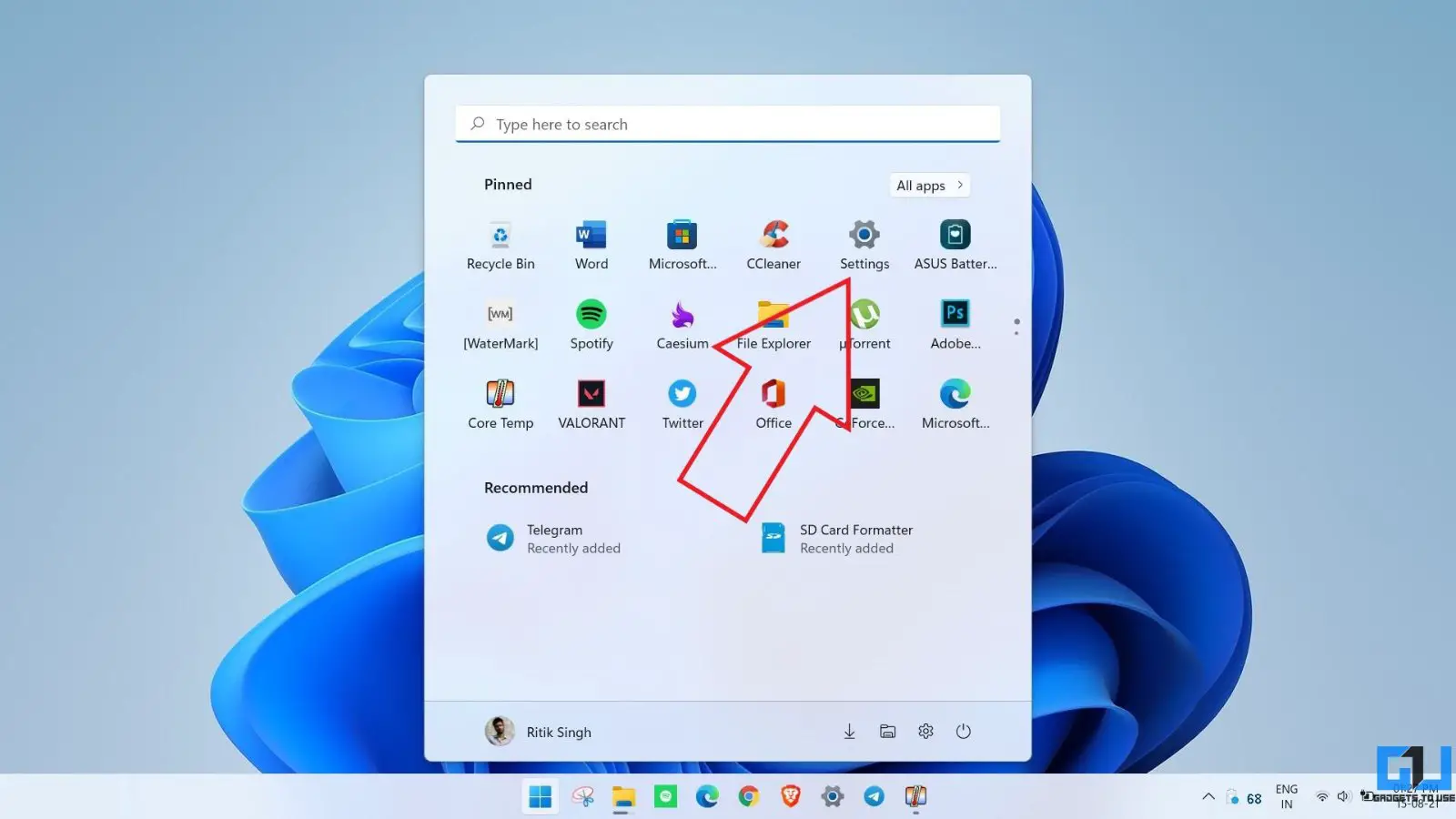
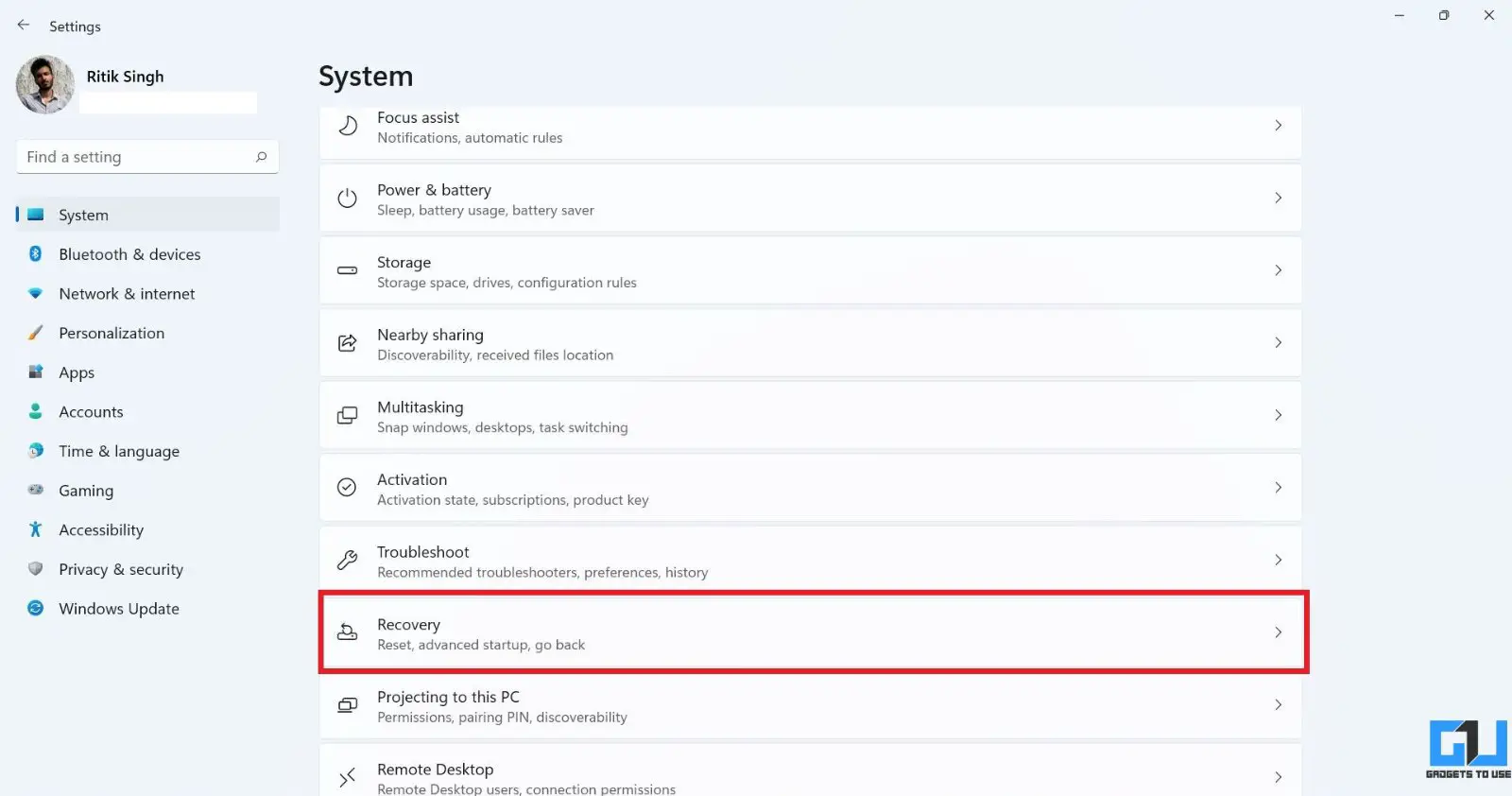
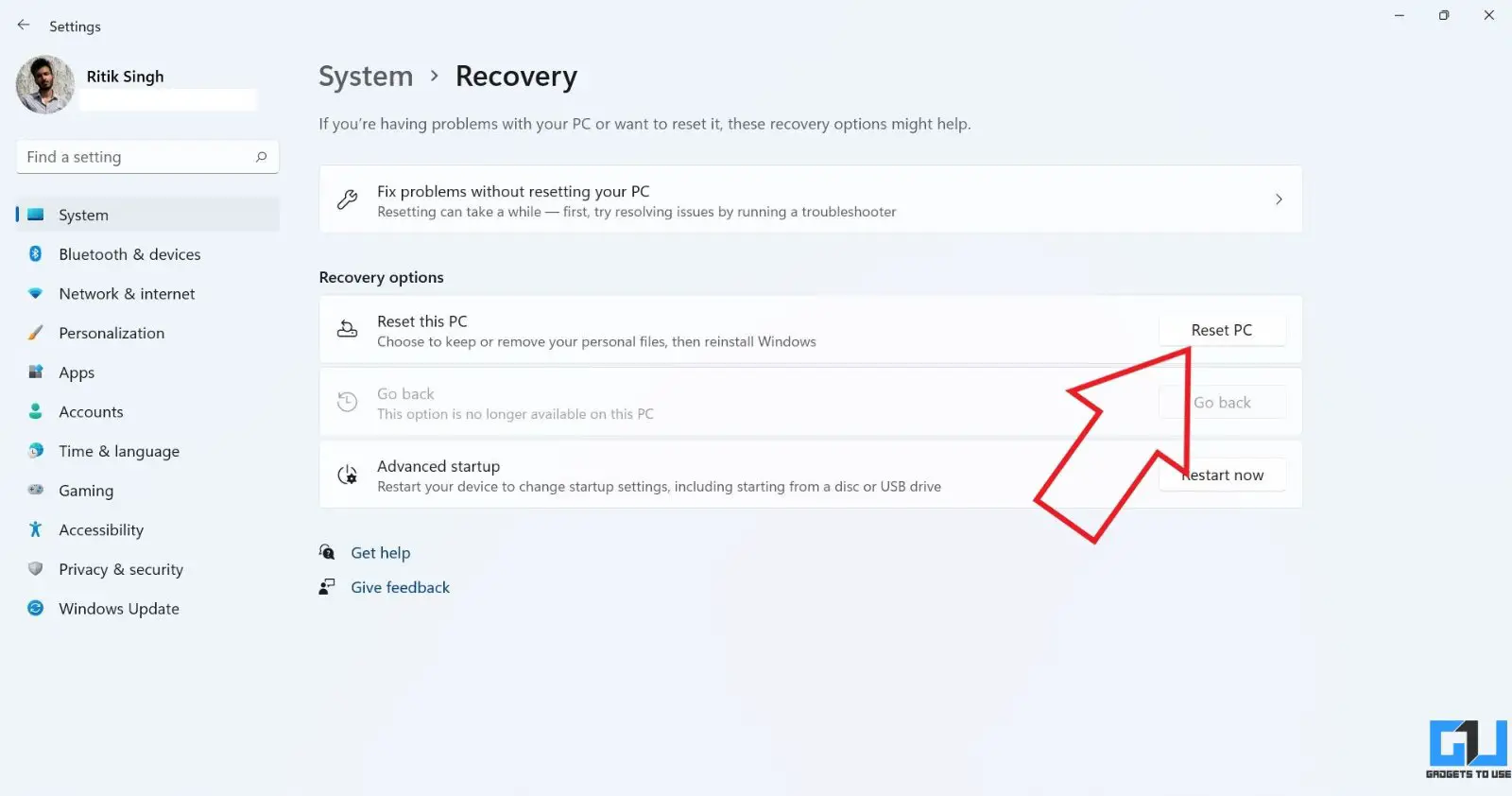
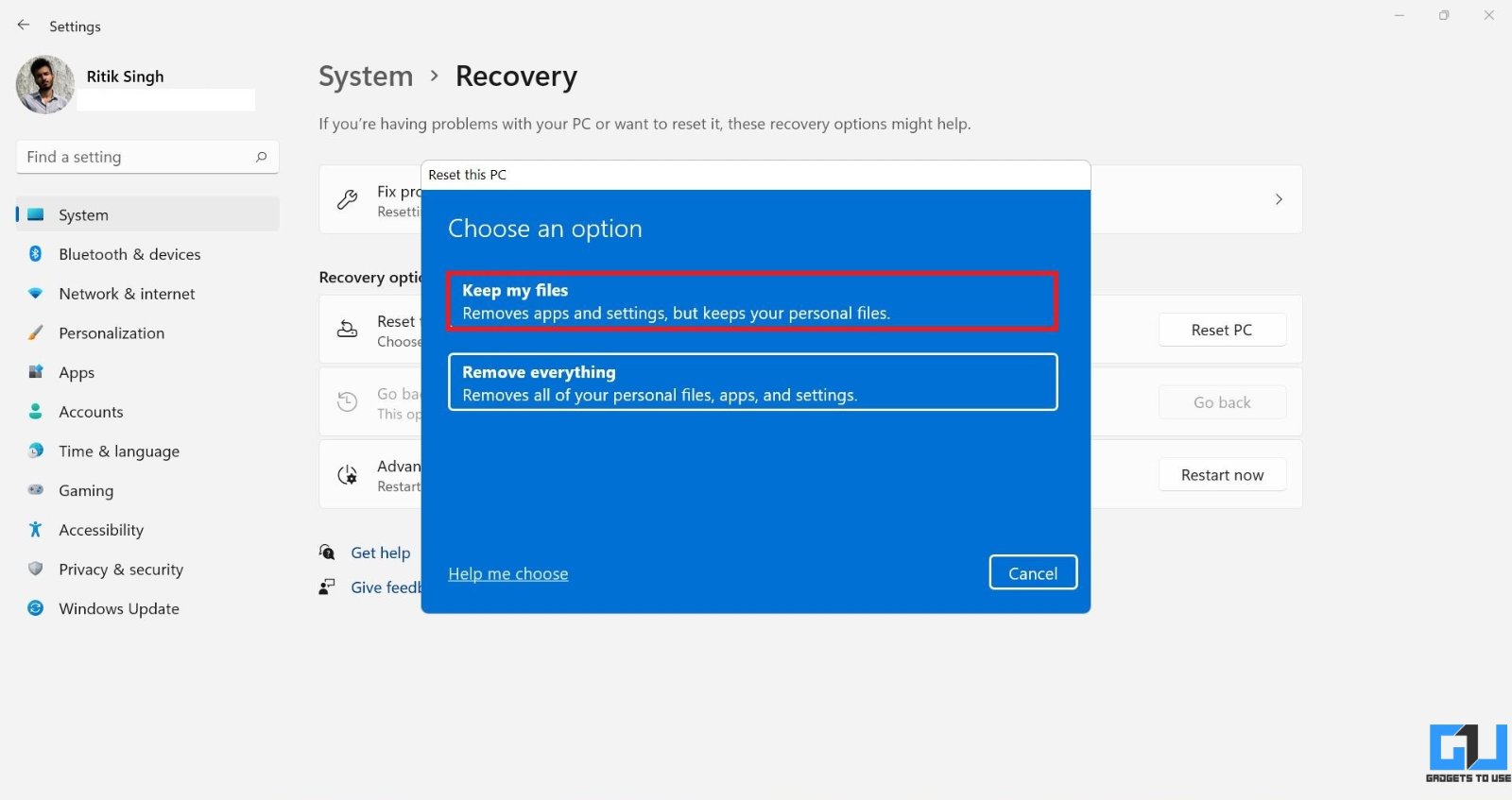
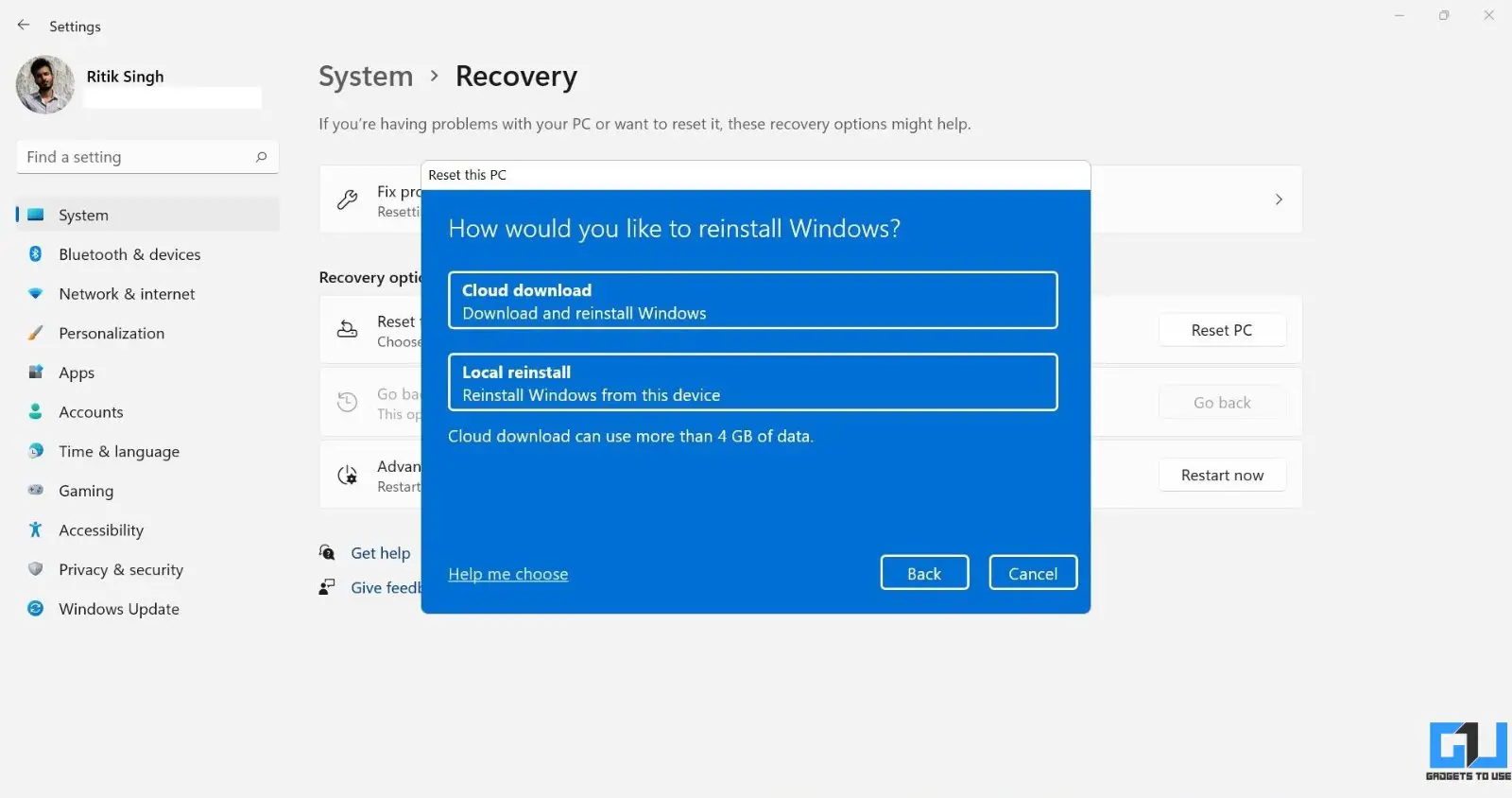
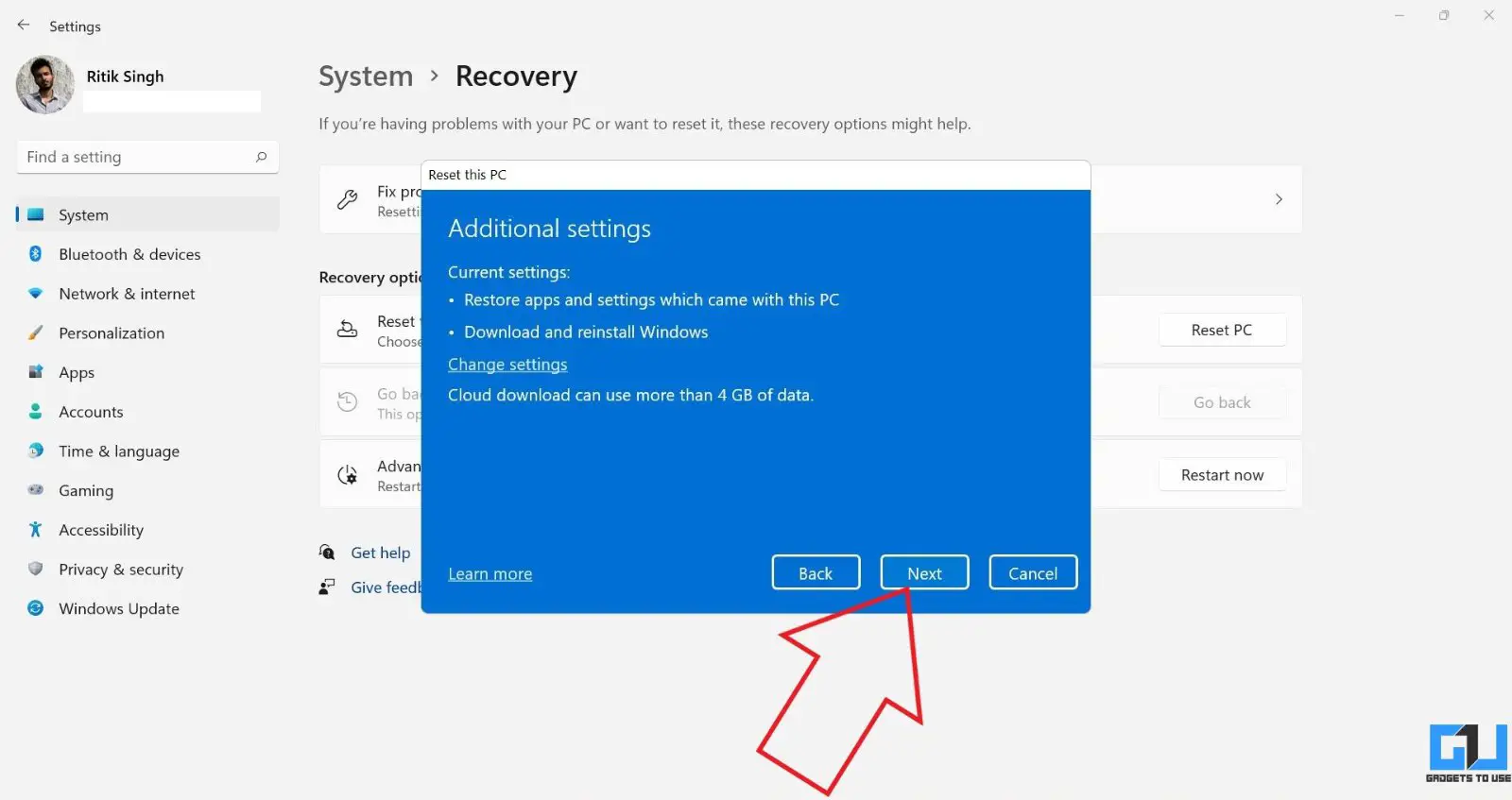
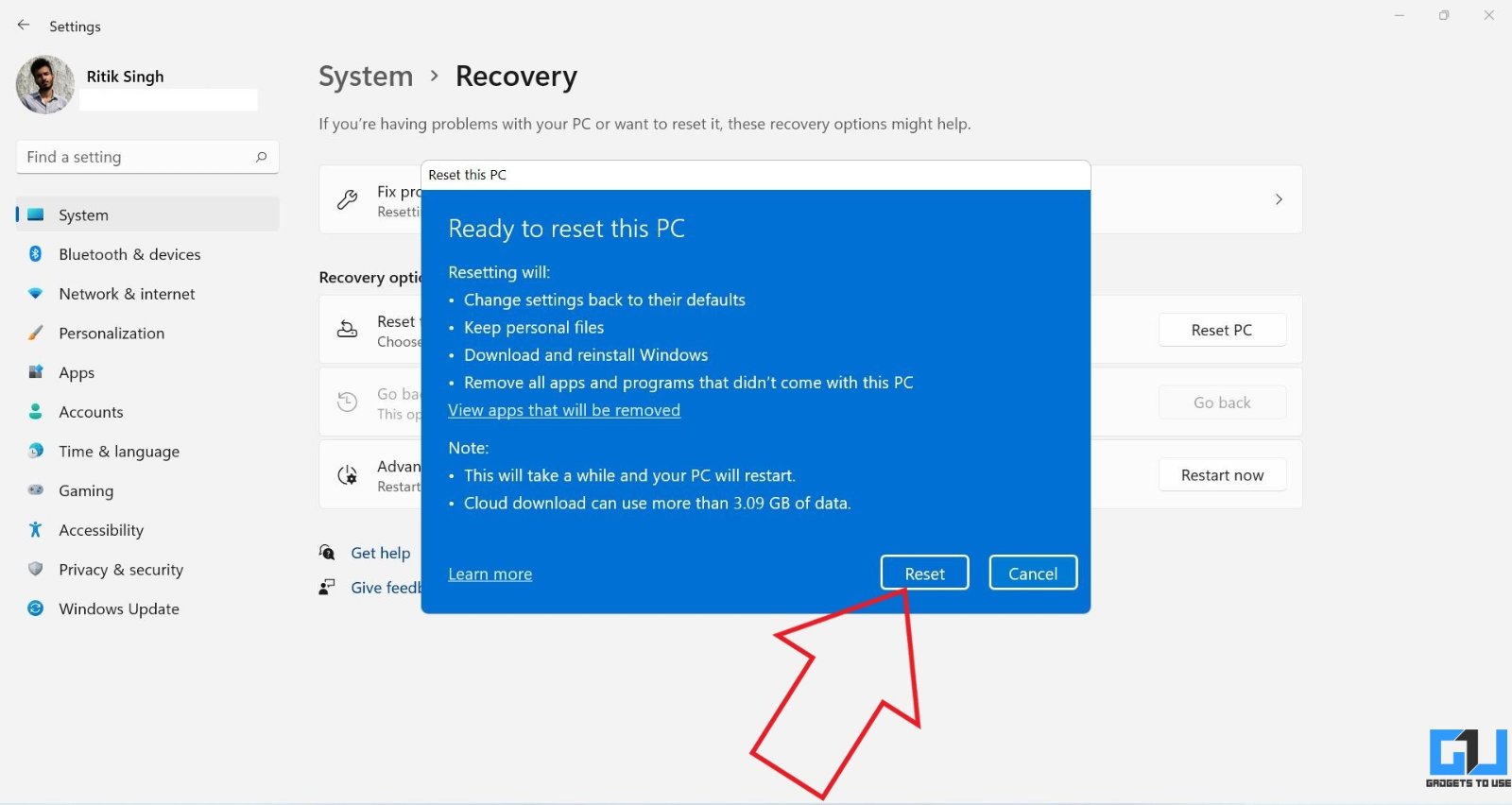
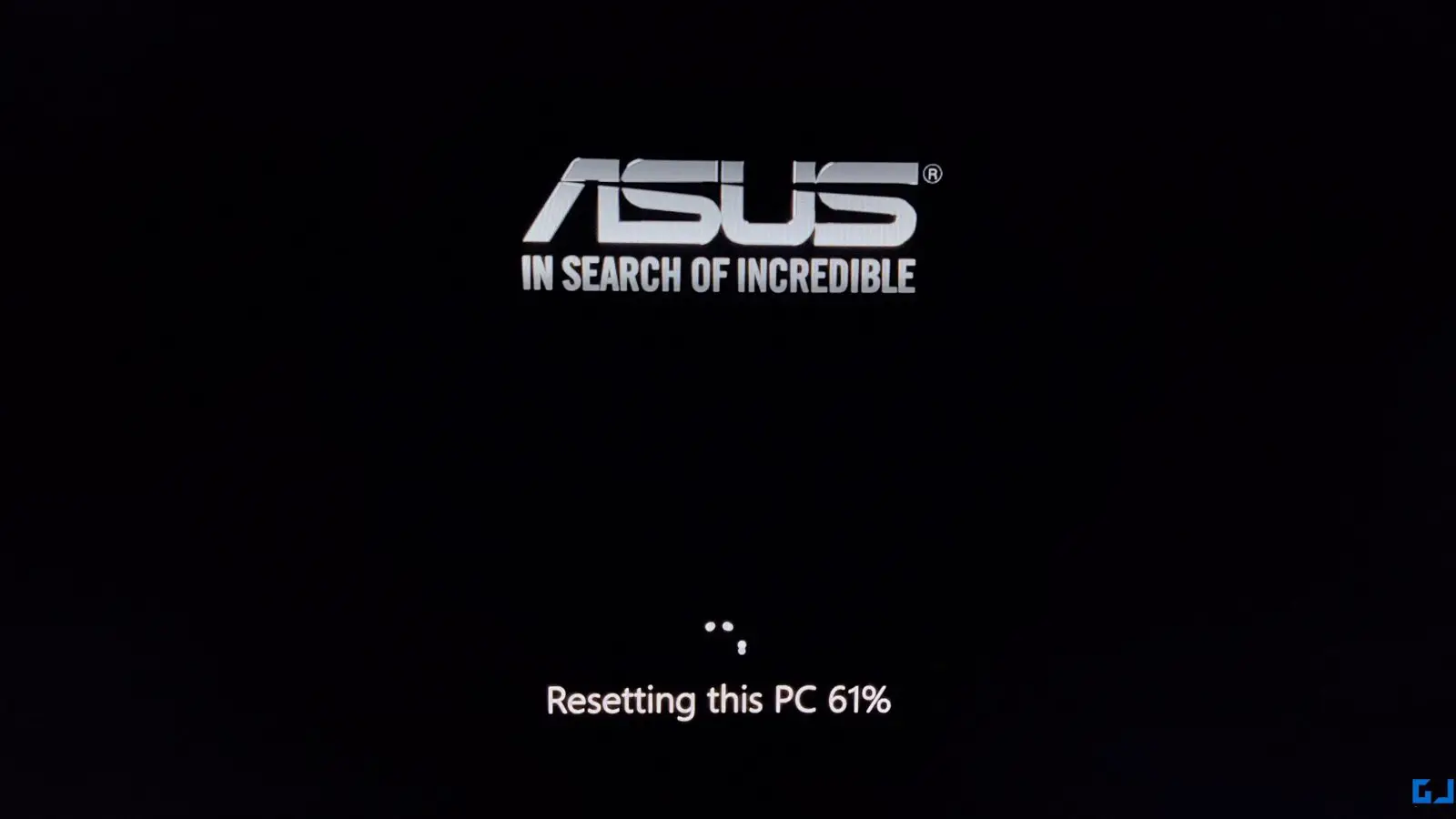
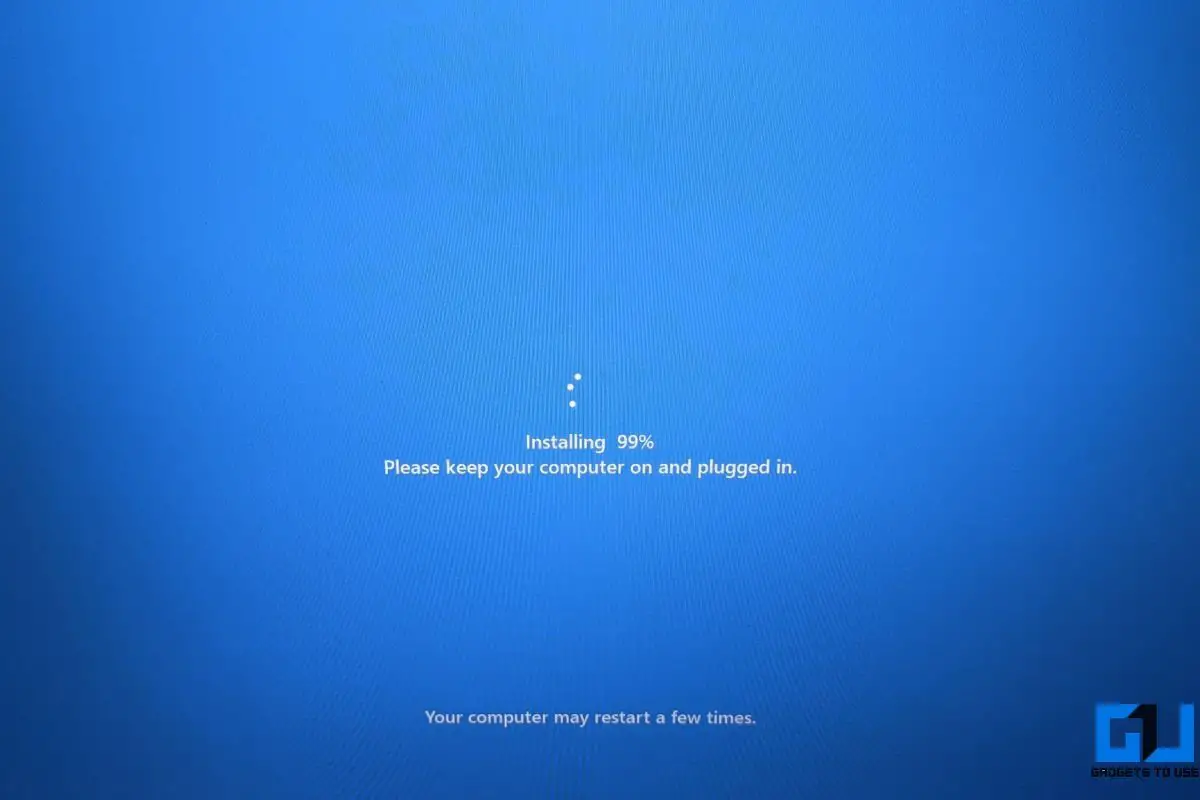
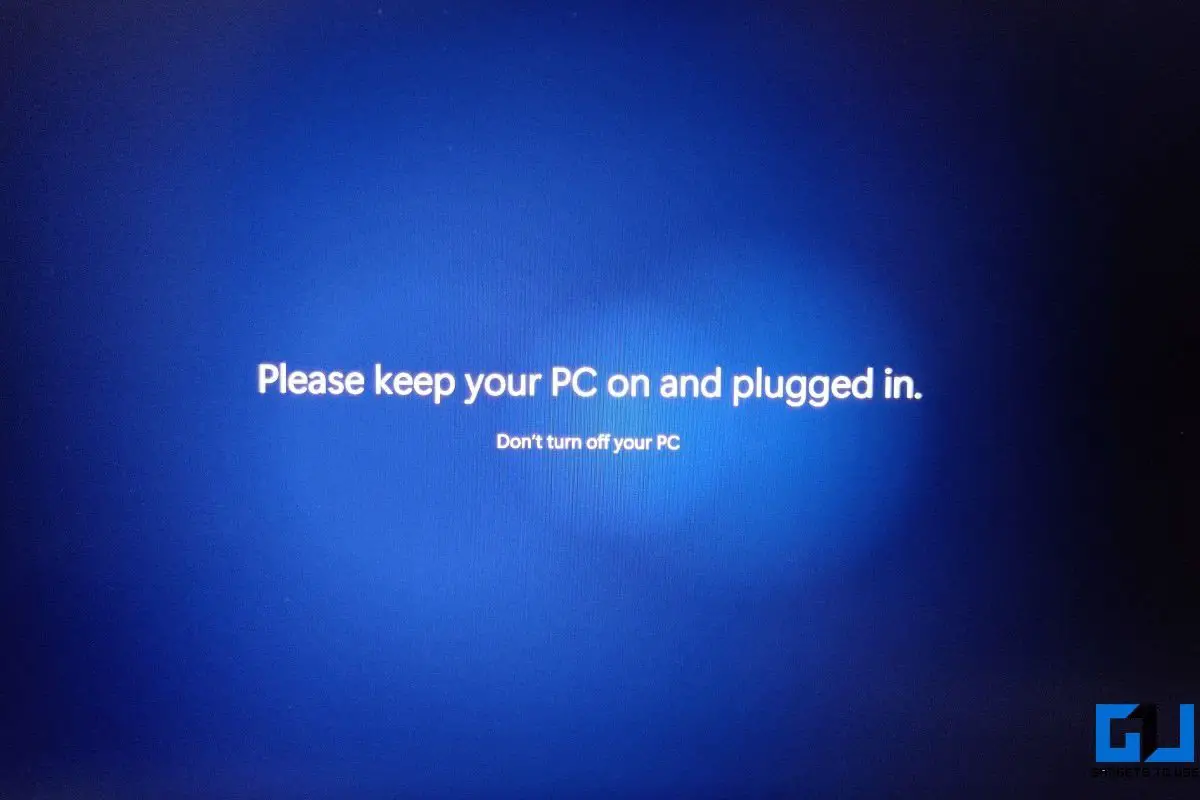
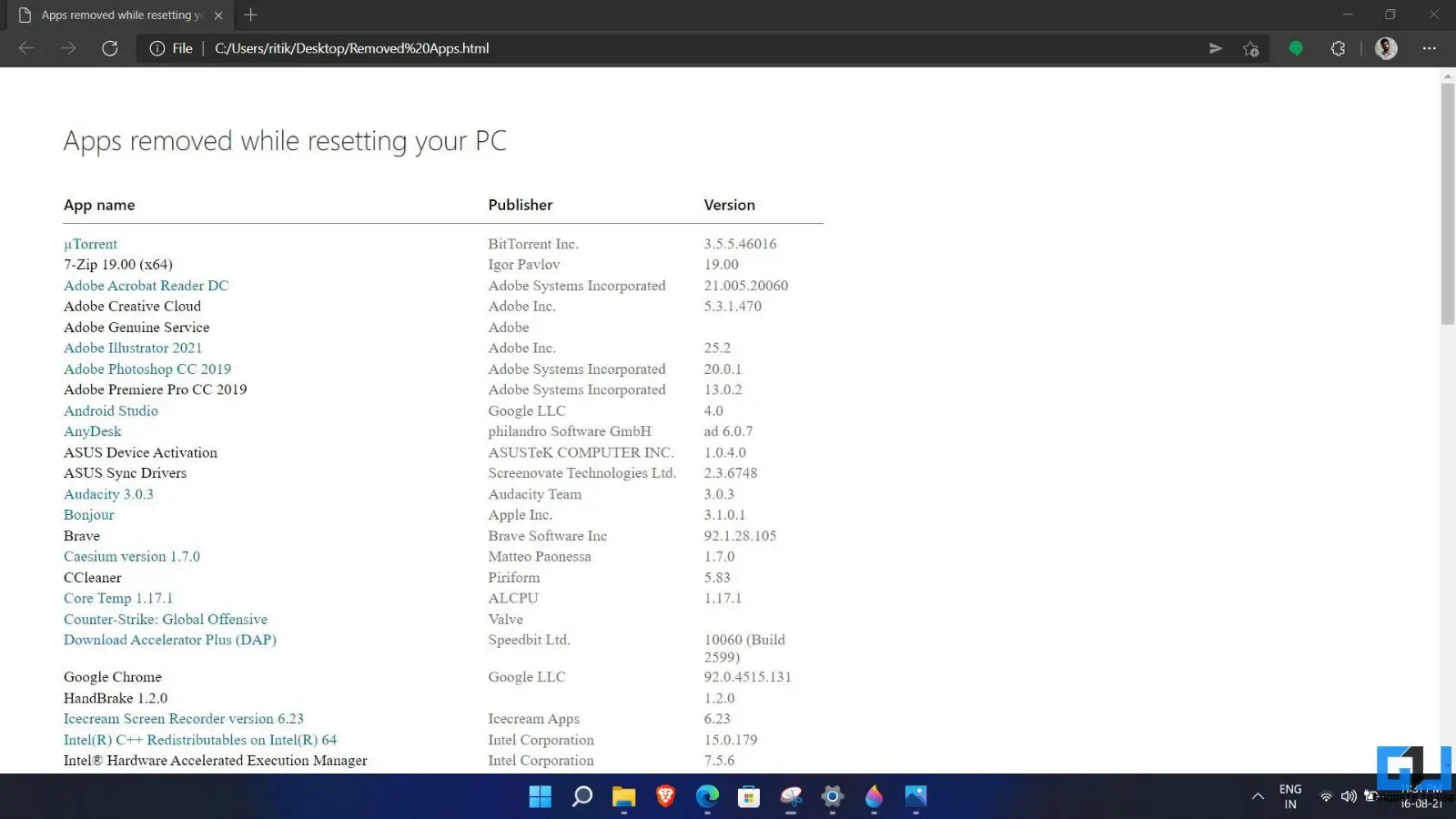
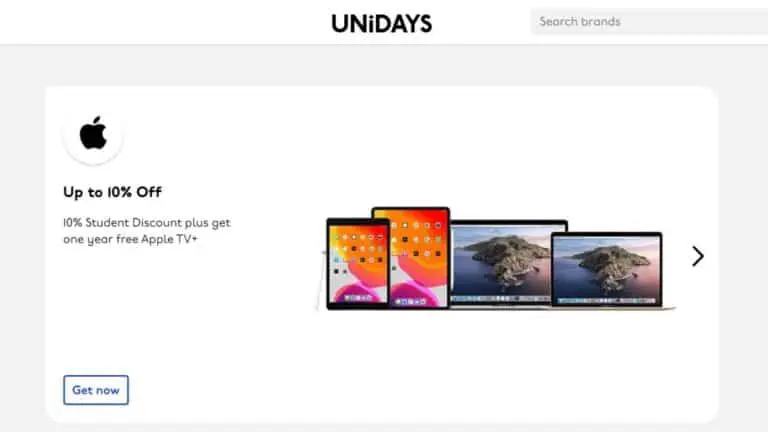



![חוויית PUBG 90 FPS ב-OnePlus 8 Series [סקירת משחקים]](https://www.neuf.tv/wp-content/uploads/2020/09/1599214839_293_Experience-PUBG-90-FPS-sur-la-serie-OnePlus-8-Gaming-768x768.jpg)
